Jeg jobber i Randaberg – og der har hver elev fra 5. trinn (fra høsten) og opp hver sin Chromebook. Det er også løsningen i Stavanger, Sandnes, Sola, Gjesdal og en rekke andre kommuner på sørvestlandet – og i andre kommuner i Norge. Jeg liker veldig godt å bruke dataspill i undervisningen min. Det passer dårlig med Chromebooken, fordi det er ikke til å stikke under en gamingstol at det er Windows som er systemet om du vil ha en datamaskin som også kan spille spill. Ja, det er mulig å installere Android-spill på en Chromebook (og iOS-apper på en iPad), men det er stort sett ikke den typen spill jeg (eller andre) bruker når vi hiver oss ut i spillenes verden med elevene.
Løsningen for mange har vært å lage «spillrom» og det har vi i Randaberg også. Ulempen er at en spillmaskin koster penger og bruken begrenses til at elevene må være på rommet for å kunne spille spillene. Alle som har jobbet i skolen kjenner til utfordringer med spesialrom. De blir lett stående ubrukt om ikke lærere har tilpasset kompetanse til rommet og det er få som bruker det ut over skoletid. Det er heller ikke alle skoler som har ledige klasserom de kan bruke til et spillrom. Et spillrom krever også en techno-savvy ildsjel for å holde det i livet og det er det heller ikke alle skoler som har.
Jeg skal skissere to løsninger på hvordan du kan rulle ut spillmaskiner til elevene uten at du trenger et spillrom og som de kan bruke utenfor skolen. Den første er en mer eller mindre techno-fri løsning og den andre krever en god del mer, men det er til gjengjeld überspennende – og sånt tenner alle ildsjeler :-)

Den første løsningen er rett og slett å kjøpe inn et klassesett av Nintendo Switch. Du tenker kanskje at det høres litt vilt ut, men det er ikke det. En helt vanlig Switch med ekstra minnekort, glassbeskyttelse og en veske koster ca 3 200,- eks mva. Du må lage en Nintendo-konto per Switch og du må kjøpe spill til hver konto (som da er til hver Switch). Og så er du klar. Det er ingenting mer teknisk du må gjøre.
Og så kommer det noe viktige – så godt som alle spill vi i Spillpedagogene har laget undervisningsopplegg til finnes til Switch. Jeg vil gjerne at du viser meg den samme windows-maskinen som fungerer like godt som denne Switchen til denne prisen. (Jeg fant denne maskinen til ca kr 3 400,- (på tilbud), men er gigantisk og har null batteritid hvis du spiller.) I Switchen har du en spillemaskin som du ikke trenger å passe på ift operativsystem. Den oppdaterer seg selv og kan ikke gjøre noe annet enn å spille spill. Du kan enkelt ta den med inn i klasserommet og spille der, enten på storskjerm eller la hver elev spille. Elevene kan også enkelt låne dem med hjem, enten hele pakken eller satse på at batteriet varer lenge nok.
Om skolen kjøper 15 eller 30 Switcher er jo opp til hvordan skolen tenker at den skal brukes. Skal elevene spille sammen eller hver for seg på skolen og/eller hjemme? Switch er særdeles god på samarbeidsspill og det finnes en rekke gode slike spill som enkelt kan brukes i undervisning som ikke finnes til noen andre plattformer.
Du får rett og slett en full pakke spillmaskiner (30 stykker) til skolen for under kr 100 000,- eks mva, eller kr 50 000,- for 15 stykker. Vel og merke kommer spillene i tillegg, men det gjør de på alle plattformer/løsninger.
Den andre løsningen er mer ambisiøs. Det er rett og slett å lage din egen lokale spillsky, slik at elever kan spille windows-spill i nettleseren på Chromebooken, både på skolen og hjemme. Og som jeg skrev innledningsvis – dette er en løsning som krever nerdekunnskap for å sette opp. Først kjøper du inn denne maskinen…
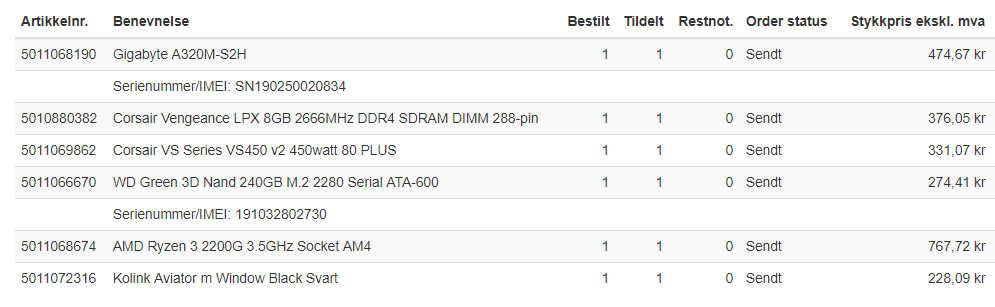
Dette er en spillmaskin til kr 2 500,- eks mva, som er den billigste dugende maskinen jeg klarte å sette sammen. (Du kan legge til kr 1 300,- på maskinen og kjøpe et NVidia GTX1050-kort og ha en maskin som kan kjøre AAA-spill, med da koster maskinen 50% mer.) Du må bygge den selv og installere kommunens Win10Edu-utgave på den. Så installerer du Radeon-skjermdrivere. Deretter må du installere Steam. Spill kan du enten legge inn via Steam og da må du kjøpe spill til den Steam-kontoen du har registrert til denne maskinen, eller du må legge inn lokalt installerte spill inn som manuelle Steam-spill i Steam-klienten. Så kommer det magiske – du må nå laste ned og installere Rainway. Rainway er en fabelaktig sak som gjør at du kan strømme spill fra maskinen til en nettleser (enten Firefox eller Chrome per dags dato). Du må registrere en bruker i Rainway, og bruk samme bruker som i Steam for enkelhets skyld. Da kan du fra en hvilken som helst nettleser logge deg på Rainway og strømme spill fra denne maskinen. Så kjøper du inn og setter opp 30 slike maskiner og, vipps, så har du en lokal spillsky der opp til 30 elever kan spille windows-spill i nettleseren på Chromebooken på skolen til kr 75 000,- eks. mva. Gratis tips – sett oppløsning på Rainway-maskinen til 1366×768, som er oppløsningen de fleste Chromebookene har. Det er ikke nødvendig å spille spillene i bedre oppløsning enn det de skal vises i (Vega 8-skjermkoret i Ryzen er ikke så godt :-).
Men når du får mange maskiner må du også legge til en headless HDMI-plugg i innkjøpslisten (til ca kr 50) for å kunne koble fra skjerm og fremdeles kunne spille spillene. Eller du må skaffe deg et KVM-system for å kunne koble alle maskinene til én skjerm, men det koster penger.
Hvis du vil at spillene skal være tilgjengelig utenfor skolenettverket må du gjør en del andre triks i Ludo. Slik Rainway fungerer nå er den laget for at du har én Rainway-tjener på innsiden av brannmuren/ruteren din (snakker med Rainway-utviklerne for å se om vi kan gjøre noe her). Har du mer må du klare å koble deg opp på innsiden av brannmuren/ruteren din. Den enkle måten å gjøre dette på er via VPN og da får du to nye utfordringer. Den første er at du må sette opp VPN i brannmur/ruter, som ikke er så vanskelig, og så må du sette det opp på maskinen som skal kunne koble seg opp, som faktisk er litt vanskeligere. Deretter må du ha en kraftig nok brannmur/ruter til at den takler 30 samtidig koblinger og god nok båndbredde til det samme (en strøm tar ca 10Mbit/s). Jeg skisserer ikke en mer konkret løsning her på bloggen, fordi alle må sette opp dette på sin lokale måte. Jeg kommer til å gjøre dette i pfSense via OpenVPN og skal prøve å gjøre det uten kryptering for å spare CPU i brannmuren. Og forstod du ikke siste setning skal du ikke prøve å sette dette opp selv ;-). Husk – dette gjelder bare om du vil gjøre spillene tilgjengelig utenfor skolens nettverk, men det er jo kjekt om elevene kan spille spill i lekse hjemme på Chromebooken?
Ikke det – en spillsky er ikke en nyhet lengre. Sony har allerede sin Playstation Plus-tjeneste oppe og går, Microsoft lanserer snart Project xCloud og Google lanserer sin Stadia til høsten. Stadia er den eneste som fungerer i en nettleser. Sony og Microsoft har allerede en stor portefølje, mens spill må utvikles til Stadia før de kan tilby noe. Ingen av disse har et tilbud om en løsning til utdanningssektoren og ingen har sagt noe om at det kommer heller. I mellomtiden får vi se hva vi kan få til :-)


Legg igjen en kommentar til En oppdatering om den lokale spillskyen | IKT og skole Avbryt svar